Cách Đổi Đuôi File Windows 10
Cách Đổi Đuôi File Windows 10

Cách đổi đuôi file trên Win 10 là một trong những câu hỏi khá phổ biến của người dùng Windows 10. Việc đổi đuôi file sẽ làm cho máy tính thay đổi cách nhận diện tập tin đó nhưng không thay đổi bản chất của tập tin. Cùng tham khảo bài viết sau để xem hướng dẫn đổi đuôi file trên Win 10 nhé:
HIỆN ĐUÔI FILE WIN 10
Để đổi đuôi file win 10 thì trước hết bạn cần thực hiện thao tác để hiện đuôi file, bởi vì Windows 10 mặc định sẽ ẩn đi đuôi file tránh gây rối mắt cho người dùng. Cách hiện đuôi file trong win 10 như sau:
Bước 1: Mở một thư mục bất kỳ. Chọn tab View và tích chọn vào ô File name extensions.
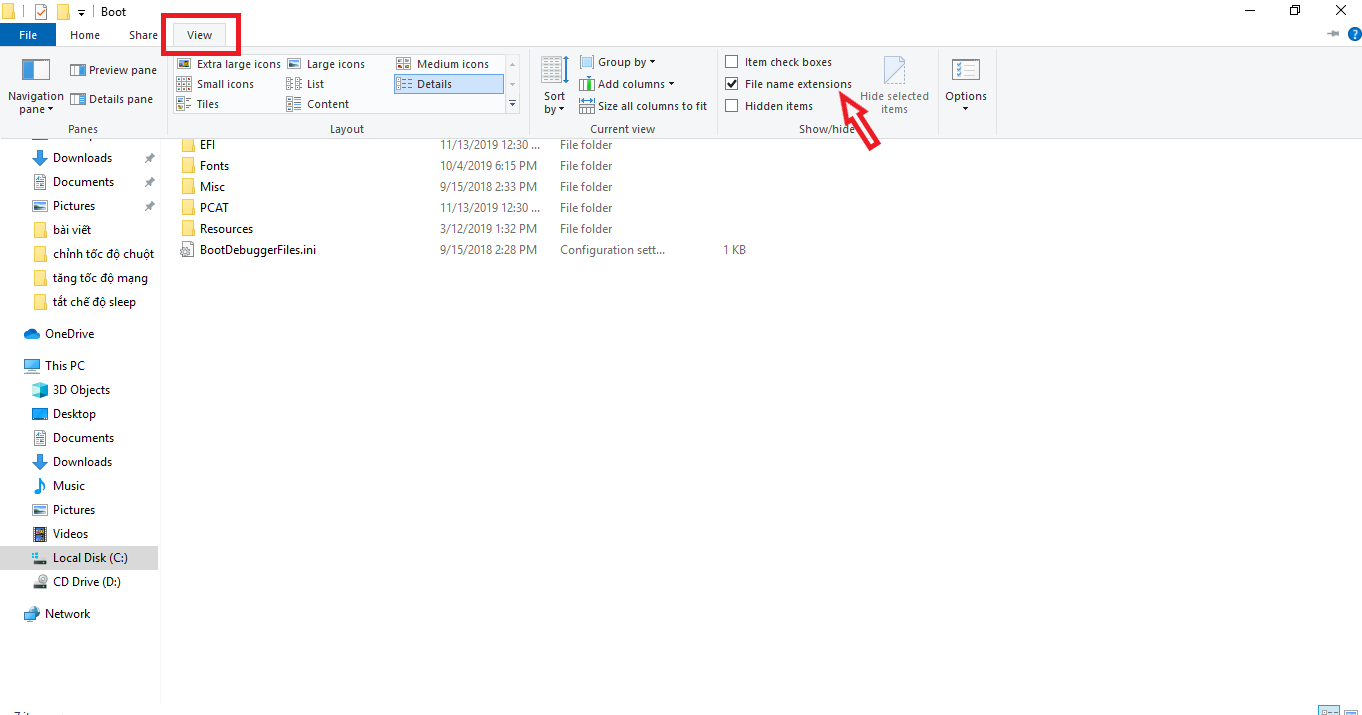
Thao tác trên tab View
Hoặc một cách khác giống trên windows 7 đó là các bạn chọn File => Change folder and search option:
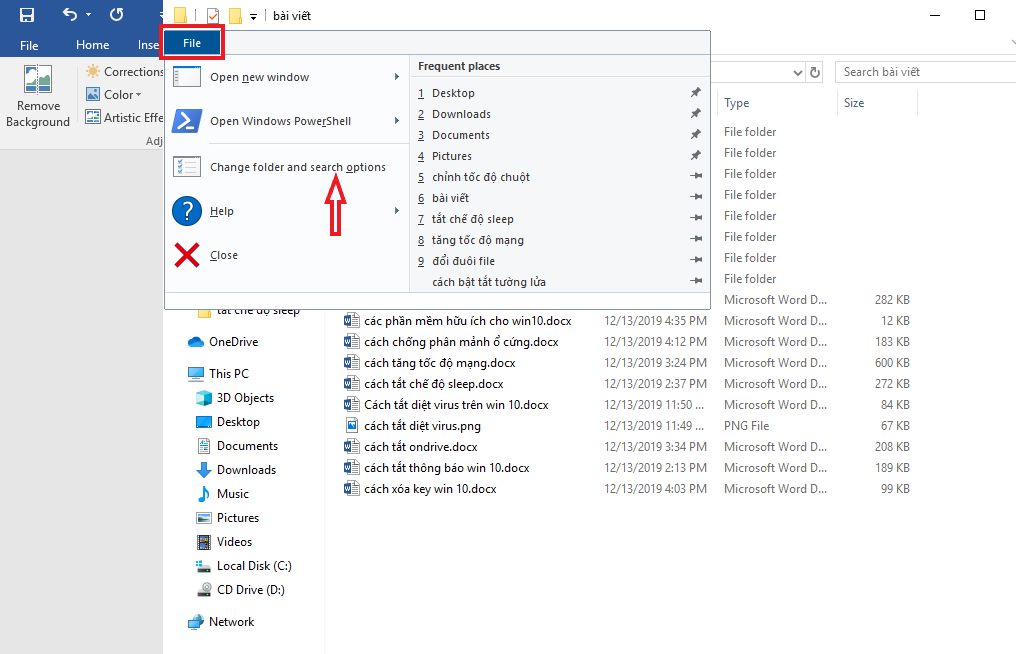 Thao tác ở mục File
Thao tác ở mục File
Bước 2: Cửa sổ mới hiện lên các bạn chọn tab View sau đó bỏ tích chọn ở dòng Hide extensions for know file types và nhấn OK (nếu bạn không muốn hiện đuôi file thì chỉ cần tích lại vào Hide extensions for know file types ).
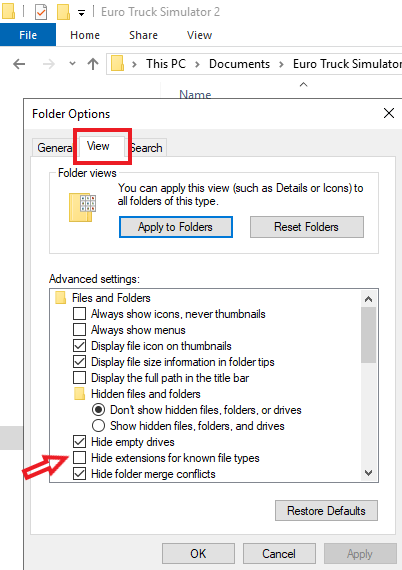
Bỏ tích để hiện đuôi file
Và bây giờ các bạn sẽ thấy phần mở rộng của file đã được hiển thị.
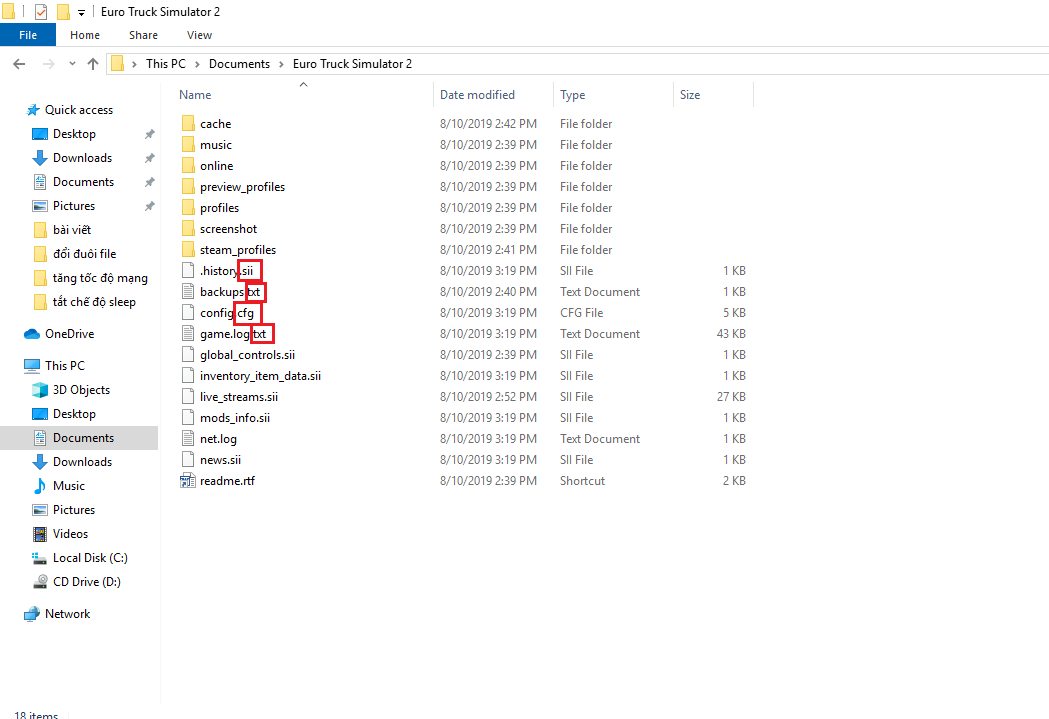
Hiện đuôi file
ĐỔI TÊN ĐUÔI FILE WIN 10
Sau khi đã hiển thị được tên đuôi file, các bạn sẽ tiến hành cách đổi đuôi file. Đổi đuôi file trên Win 10 rất đơn giản, các bạn chỉ click chuột phải vào file cần đổi đuôi, chọn Rename sau đó bạn chỉ cần xóa phần đuôi cũ và gõ phần đuôi mới vào nhấn Enter là xong. Nếu có thông báo các bạn hãy nhấn Yes.
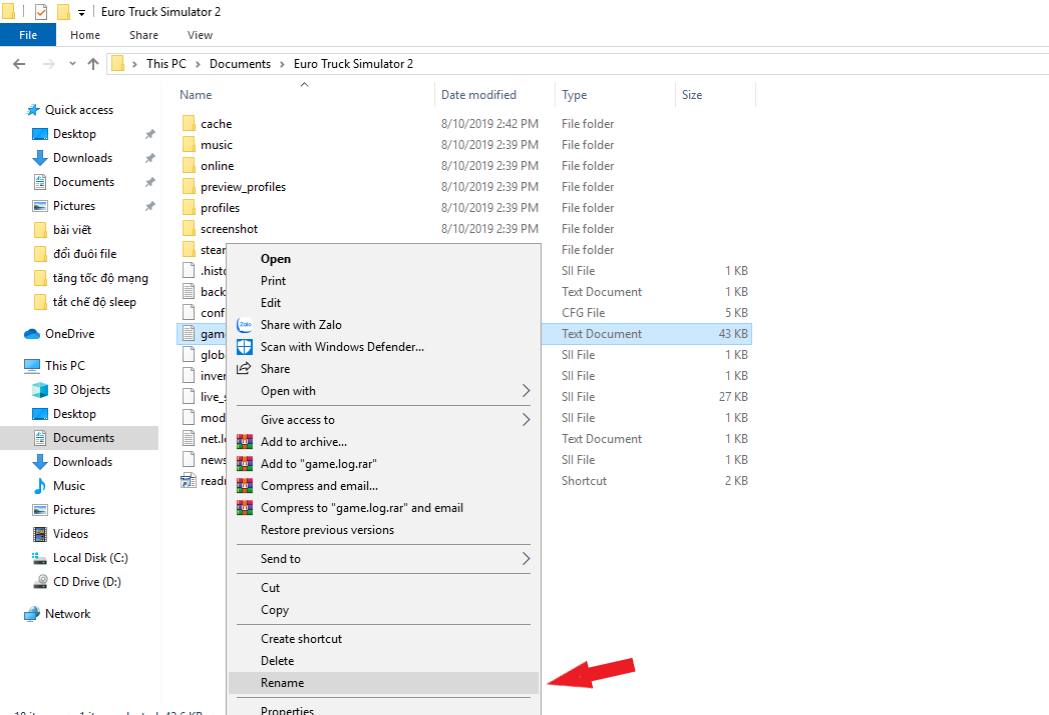
Tiến hành đổi đuôi file
(*) Lưu ý:
– Nếu sau khi đổi đuôi, file không hiển thị được thì bạn nên Rename để đổi đuôi về định dạng cũ.
– Việc hiển thị đuôi file sẽ giúp ích rất nhiều trong việc tránh nhầm lẫn giữa các tệp, điển hình là flie hình ảnh với đuôi png, jpg, gif,…hay các video thông thường. Tuy nhiên nếu bạn không có nhu cầu đổi đuôi file trong win 10 thì tốt nhất nên ẩn đuôi file để đỡ rối mắt nhé.
Một Số Tên Tệp Phổ Biến Trong Windows:
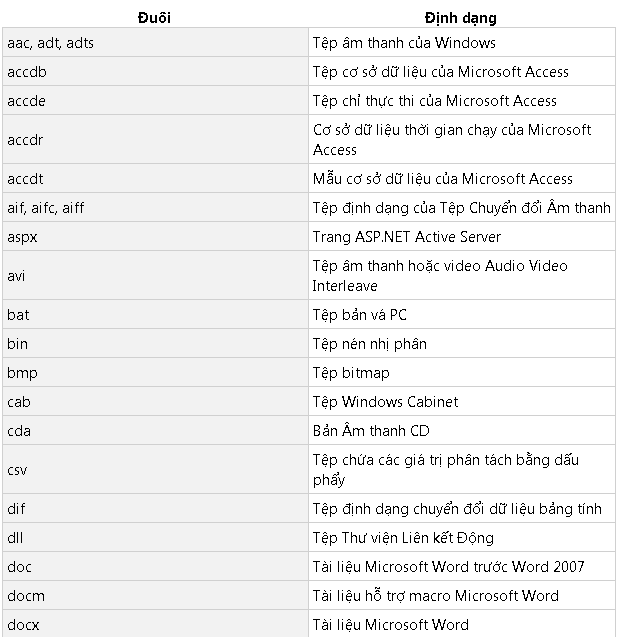
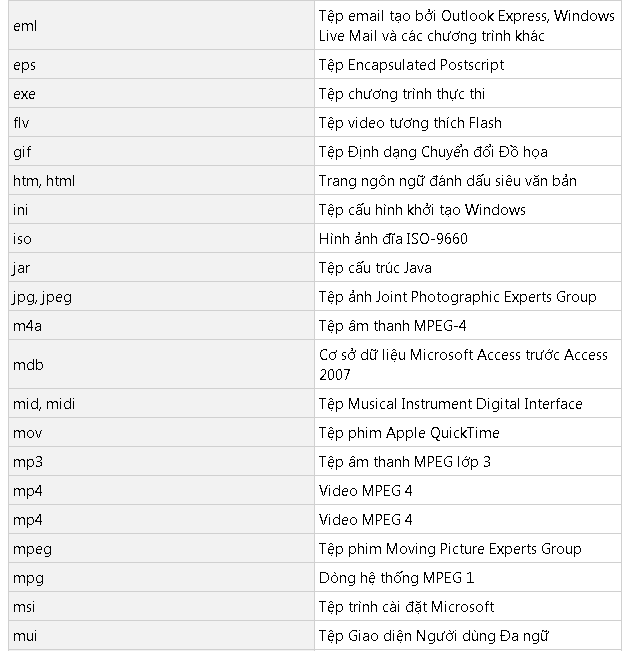
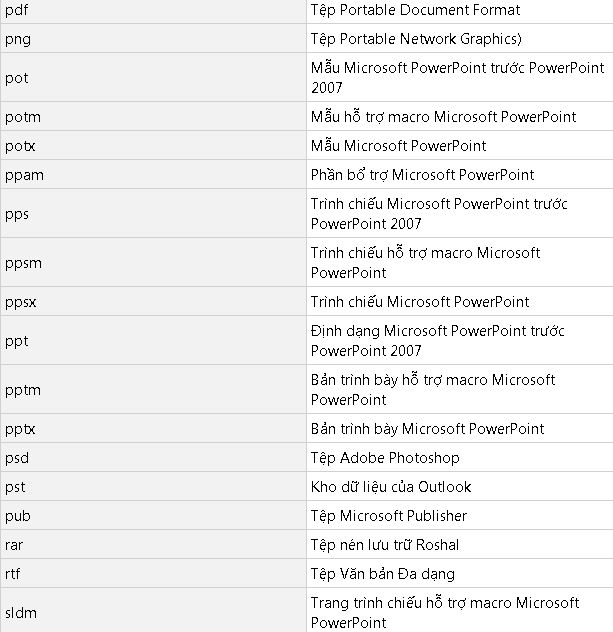
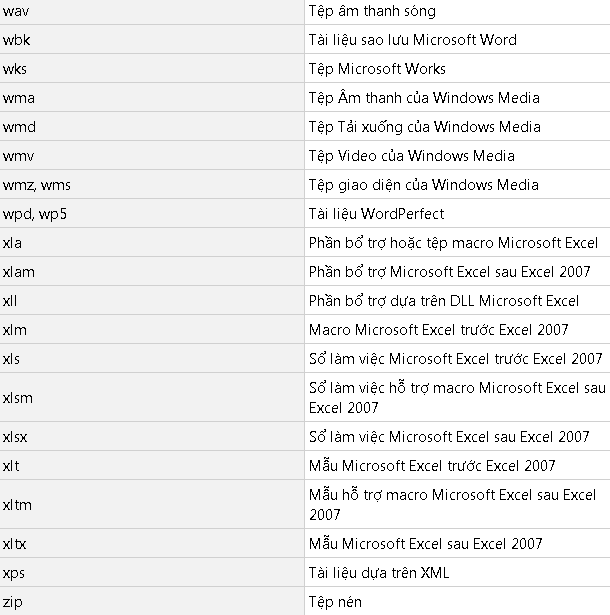
Đuôi tệp tin phổ biến windows 10
Lời kết
Như vậy là với các bước thực hiện đơn giản theo hướng dẫn của Kim Long Center, các bạn đã có thể thực hiện việc hiển thị đuổi file cũng như đổi tên đuôi file Win 10 một cách dễ dàng rồi. Cảm ơn các bạn đã theo dõi bài viết và chúc bạn thực hiện thành công.
Xem thêm:
|| Cách Tắt Windows Defender Trên Windows 10.
|| Tắt chế độ Sleep Windows 10.
|| Những điều cần biết về màn hình laptop.
- Share CrocoBlock key trọn đời Download Crocoblock Free
- Cung cấp tài khoản nghe nhạc đỉnh cao Tidal Hifi – chất lượng âm thanh Master cho anh em mê nhạc.
- #Halide
- Hướng dẫn sử dụng Excel trên điện thoại Iphone và Android
- Cách Chặn Các Cửa Sổ Tự Động Bật Trong Google Chrome
- Hydra Ứng dụng,Ảnh & Video
- Top ứng dụng mix nhạc trên điện thoại – friend.com.vn
Bài viết cùng chủ đề:
-
Cách giới hạn băng thông wifi trên router Tplink Totolink Tenda
-
Sự Thật Kinh Sợ Về Chiếc Vòng Ximen
-
"Kích hoạt nhanh tay – Mê say nhận quà" cùng ứng dụng Agribank E-Mobile Banking
-
Nên sử dụng bản Windows 10 nào? Home/Pro/Enter hay Edu
-
Cách gõ tiếng Việt trong ProShow Producer – Download.vn
-
Phân biệt các loại vạch kẻ đường và ý nghĩa của chúng để tránh bị phạt oan | anycar.vn
-
Câu điều kiện trong câu tường thuật
-
Gỡ bỏ các ứng dụng tự khởi động cùng Windows 7
-
Cách xem, xóa lịch sử duyệt web trên Google Chrome đơn giản
-
PCI Driver là gì? Update driver PCI Simple Communications Controller n
-
Sửa lỗi cách chữ trong Word cho mọi phiên bản 100% thành công…
-
Cách reset modem wifi TP link, thiết lập lại modem TP Link
-
Thao tác với vùng chọn trong Photoshop căn bản
-
Hình nền Hot Girl cho điện thoại đẹp nhất
-
Cách nhận dạng đồ thị hàm số mũ và logarit, bậc nhất, bậc 2, 3, 4
-
Chơi game kiếm tiền thật trên mạng uy tín 2021 – Nghialagi.org




